iOrgsoft AVCHD Video Converter中文版是一款优秀的AVCHD视频转换工具。iOrgsoft AVCHD Video Converter最新版可以将各种AVCHD摄像机视频转换为常见的视频格式,如AVI、WMV、MP4、MOV、FLV、MKV、MPG/MPEG、SWF、3GP、M4V、DV、3G2、Xvid、Divx等。iOrgsoft AVCHD Video Converter中文版可以以最快的速度输出原始质量的视频。
-
1.6.3 最新版查看
-
1.0 官方版查看
-
4.1 官方版查看
-
7.0 官方版查看
-
4.5 官方版查看

iOrgsoft AVCHD Video Converter基本简介
iOrgsoft AVCHD Video Converter可以将AVCHD的片段转换成任何其他不同的格式文件,如MP4、MKV、FLV、SWF、WMV、AVI、DV等,以便您可以用不同的程序和设备播放它们。
此外,您还可以使用iOrgSoft AVCHD视频转换器对您的脚进行一些专业编辑,例如,修剪、裁剪、合并、分割、调整对比度、饱和度、亮度或添加3D效果等。只需享受转换和编辑您的AVCHD视频!
iOrgsoft AVCHD Video Converter功能介绍
将高清摄像机视频转换为流行格式
您可以将各种AVCHD摄像机视频转换为常见的视频格式,如AVI、WMV、MP4、MOV、FLV、MKV、MPG/MPEG、SWF、3GP、M4V、DV、3G2、Xvid、Divx等。
此外,您最终可以回放您的AVCHD片段,包括MTS、M2TS、AVCHD Lite等,以最佳匹配移动设备的视频文件,如iPhone 5/5s、iPhone 4S、ipad mini、iPad 4、三星Galaxy S4等回放。你终于可以随时随地享受拍摄的乐趣了。同时,其他高清视频如MXF、高清MOV、XAVC、MOD、TOD等。也支持用这个视频转换器转换。
快速保持质量
iOrgSoft AVCHD视频转换器提供批量导入和批量转换,在程序内部提供强大的转换器,无疑是一个节省时间的工具,让您以超快的转换速度将AVCHD脚注转换为任何其他不同格式的文件。
此外,快速并不意味着输出有损质量。相反,这个软件可以以最快的速度输出原始质量的视频。支持轻松输出1080p视频。此外,它甚至可以输出4K质量的视频。
强大而简单的编辑功能
基本上可以用这个AVCHD Video Converter进行修剪、分割、合并、裁剪、调整饱和度/对比度/亮度、修改音频、添加3D效果等。也就是说,你可以用Trim功能把AVCHD视频剪切成片段;使用分割将视频分成几个相等的片段;使用“合并”将几个剪辑合并到一个完整的文件中;使用裁剪、调整饱和度/对比度/亮度、修改音频和添加3D效果等进一步编辑AVCHD足迹。
iOrgsoft AVCHD Video Converter软件特色
将AVCHD转换为音频
从您的AVCHD摄录机录音中提取音乐,以便在iPad、iPad mini、iPhone 5、三星Galaxy S4、Galaxy Note等设备上收听。
预设视频/音频规格
调整视频分辨率/帧率/比特率等,音频采样率/通道等,使视频个性化。
用户友好的使用
附带一个非常简单的界面,让您可以通过清晰易懂的按钮轻松使用软件。
快速省时的功能
批量转换功能通过一次添加和转换成串的足迹节省了您大量的时间。
iOrgsoft AVCHD Video Converter使用方法
逐步停止使用AVCHD Converter转换AVCHD
步骤1.首先将AVCHD(.MTS,.M2TS)文件从便携式摄像机复制到硬盘。
然后安装并运行iorgsoft AVCHD Video Converter,单击“添加文件”按钮浏览计算机硬盘,
然后将要转换的AVCHD视频文件加载到软件中(批量转换支持)。
提示:合并:只需选择两个或两个以上文件,然后单击合并按钮。
步骤2.设置输出格式导入AVCHD视频文件后,可以选择一种输出格式并在计算机上指定一个目录来保存输出文件。
提示: 1:如果您想将avchd视频转换为便携式设备,而又不知道设备支持哪种格式
则可以根据设备名称选择格式。
2:在输出设置区域中,您可以单击“设置”按钮来自定义输出参数
例如视频分辨率,帧速率,比特率,编码器等。
步骤3.单击主界面右下方的“开始”按钮,可以开始转换。
高级功能:AVCHD视频文件的裁剪/剪切/应用效果功能(可选)
剪辑:设置开始时间和结束时间以选择自己喜欢的部分。
三种实现修整功能的方法:
拖动滑块
设置开始和结束时间
单击修整按钮以设置开始时间和结束时间
裁剪:设置宽高比,原始,16:9、4:3,全屏;
应用效果:调整亮度,对比度和饱和度;
特殊效果:原始,灰色,浮雕,旧胶片等。
iOrgsoft AVCHD Video Converter安装步骤
1.在pc下载网下载iOrgsoft AVCHD Video Converter最新版软件包
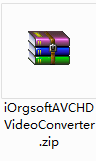
2.解压iOrgsoft AVCHD Video Converter软件,运行文件
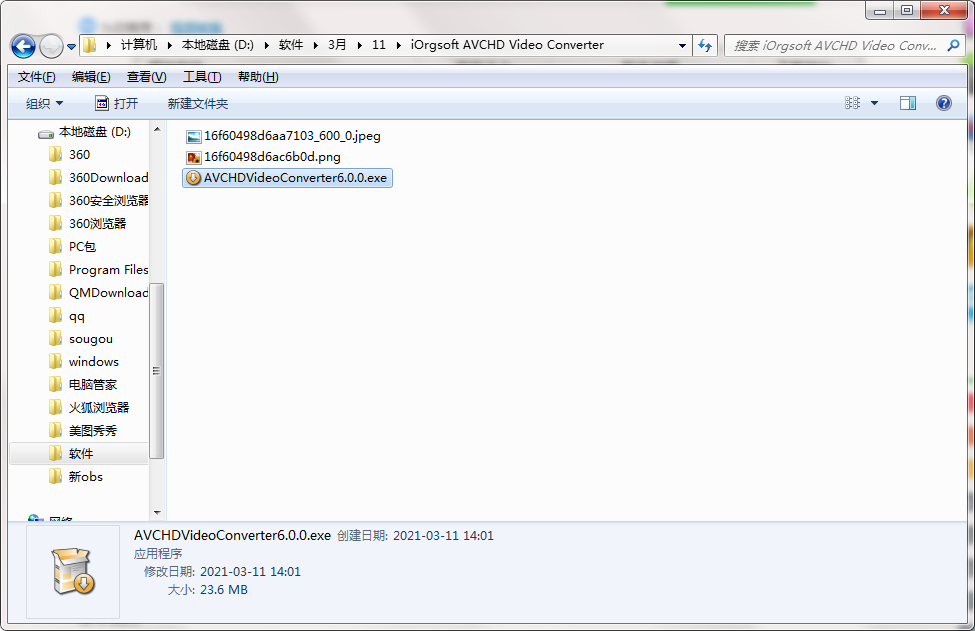
3.双击打开,进入iOrgsoft AVCHD Video Converter软件界面,点击下一步
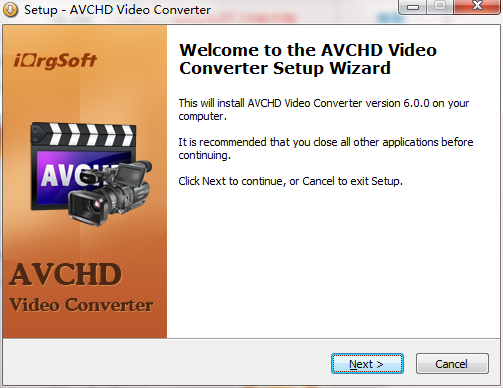
4. 请仔细阅读下面的安装许可协议,是否接受上述许可证协议的所有条款,点击我同意,点击下一步

5.选择目的地位置,软件将被安装到以下列出的文件夹中,要选择不同位置,建入新的路径,点击下一步
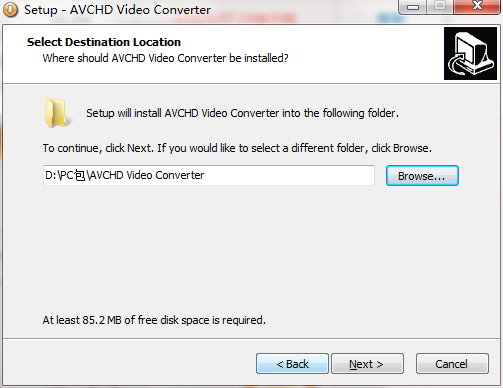
6.创建快捷方式文件夹,快捷方式图标将在下面指出的文件夹中创建。点击下一步
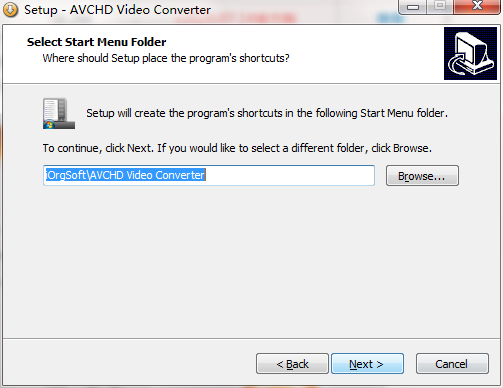
7.选择一个附加任务,选择在安装软件时运行的附加任务,然后单击下一步
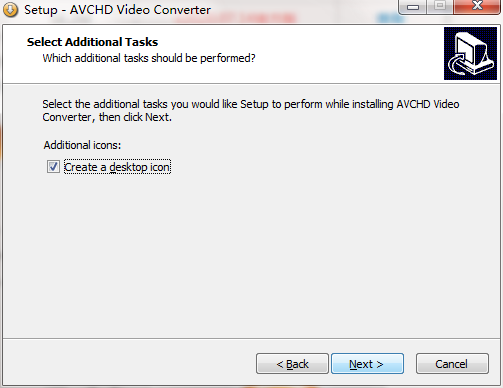
8.安装程序现在准备开始安装软件到您的电脑上,单击安装继续此安装程序
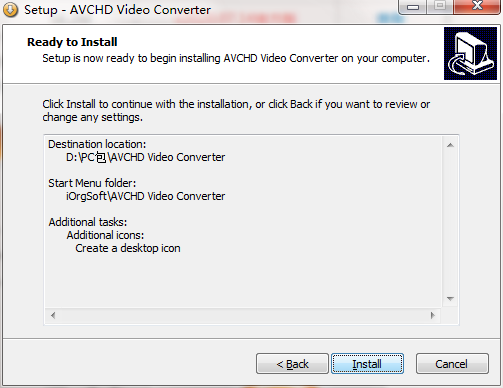
9.点击完成,iOrgsoft AVCHD Video Converter软件安装成功
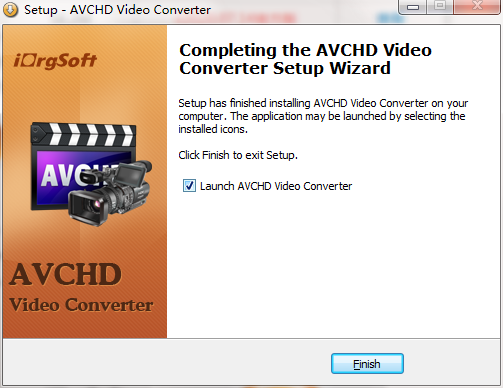
iOrgsoft AVCHD Video Converter更新日志:
开发GG说这次真的没有bug了~




 Flash中心
Flash中心
 鲁大师
鲁大师
 抖音电脑版
抖音电脑版
 QQ浏览器
QQ浏览器
 百度一下
百度一下
 photoshop cs6
photoshop cs6
 驱动精灵
驱动精灵
 360浏览器
360浏览器

 金舟多聊
金舟多聊
 Google Chrome
Google Chrome
 风喵加速器
风喵加速器
 铃声多多
铃声多多
 网易UU网游加速器
网易UU网游加速器
 雷神加速器
雷神加速器
 爱奇艺影音
爱奇艺影音
 360免费wifi
360免费wifi
 360安全浏览器
360安全浏览器
 百度云盘
百度云盘
 Xmanager
Xmanager
 2345加速浏览器
2345加速浏览器
 极速浏览器
极速浏览器
 FinePrint(虚拟打印机)
FinePrint(虚拟打印机)
 360浏览器
360浏览器
 XShell2021
XShell2021
 360安全卫士国际版
360安全卫士国际版
 迅雷精简版
迅雷精简版





























